
Většina z nás ví, že můžeme v Lightroomu převést a obraz na černobílý jednoduše stisknout písmeno V. Nicméně pro úplně stejný obrázek může vaše verze Lightroom poskytnout velmi odlišný výsledek než moje verze Lightroom. Vysvětlení je, že pro černobílé převody v Lightroom jsou k dispozici dvě nastavení.
Ukážu vám, co to je, jak nakonfigurovat ten, který chcete používat, a jak mezi nimi rychle přepínat.
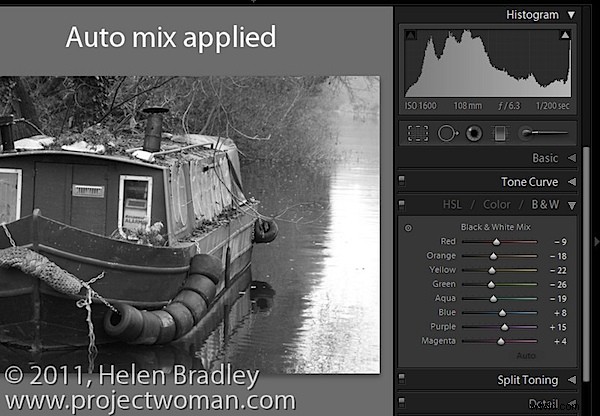
S barevným obrázkem na obrazovce v modulu Develop Lightroom stiskněte písmeno V, abyste jej převedli na černobílý.
Otevřete panel B&W – v Lightroom 2 se nazývá Stupně šedi – a podívejte se na posuvníky barev.
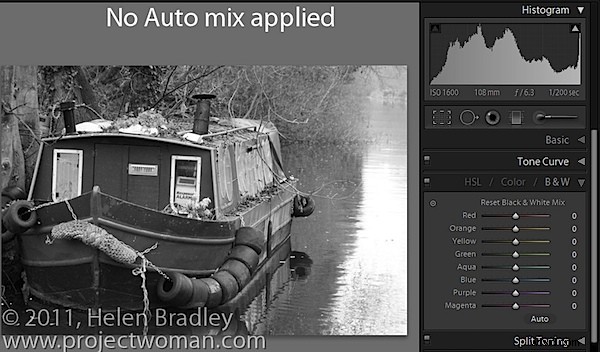
V závislosti na preferencích, které jste nastavili, mohou být všechny posuvníky nastaveny na nulu nebo mohou zobrazovat černobílou úpravu přizpůsobenou samotnému obrazu, kterou Lightroom nazývá Auto mix.
Nastavení automatického mixu aplikuje na obrázek automatické nastavení expozice a také převod, který maximalizuje rozložení šedých tónů v obrázku. To je přizpůsobeno pro obrázek, takže každý obrázek bude mít vlastní úpravu, jakou získáte, když kliknete na tlačítko Auto Tone na panelu Základní. Všimněte si jemných rozdílů v histogramech v každé z úprav zde.
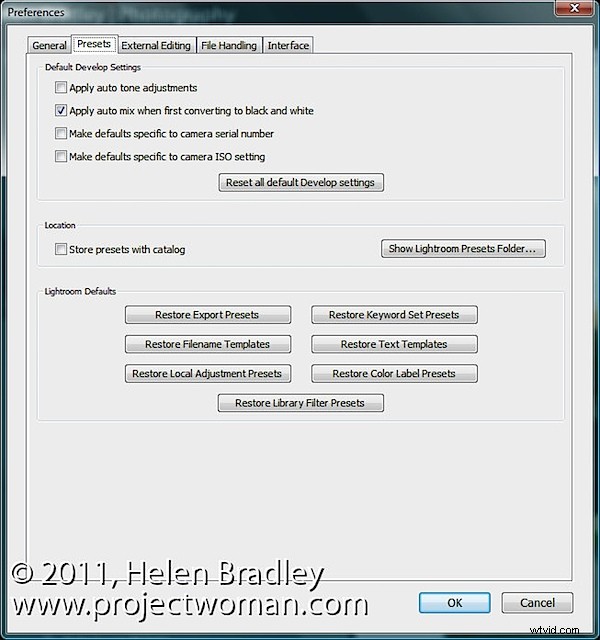
Zda vidíte tento automatický mix aplikovaný na černobílý obrázek, je řízeno vašimi preferencemi Lightroom. Chcete-li je zobrazit, vyberte Úpravy> Předvolby (nebo Lightroom> Předvolby na Macu), vyberte kartu Předvolby a tam je možnost, která zní „Použít automatický mix tónů při prvním převodu na černou a bílou“.
Pokud je toto zaškrtnuto, použije se na obrázek automatický mix tónů, pokud ne, uvidíte úpravu černé a bílé, kde je každé barvě přiřazena stejná hodnota úpravy nula.
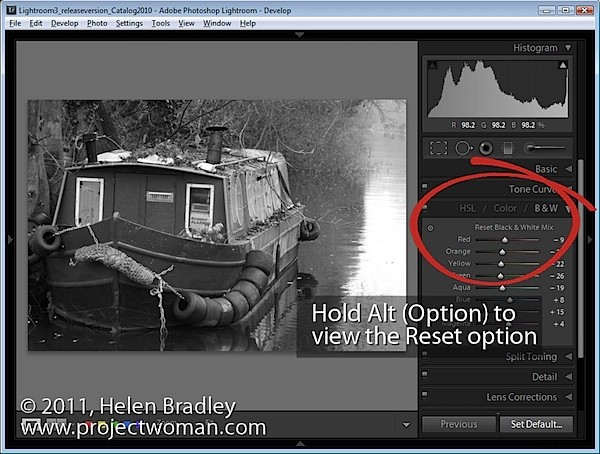
Bez ohledu na to, které nastavení je na místě, můžete mezi nimi přepínat na panelu B&W.
Pokud byl použit automatický mix, podržte klávesu Alt (Možnost na Macu) a zobrazí se možnost Resetovat černobílý mix. Klikněte na toto a všechny posuvníky se vrátí na nulu.

Na druhou stranu, pokud jsou všechny vaše posuvníky nastaveny na nulu, klepněte na Auto a aplikujte úpravu automatického mixu na černobílý obrázek.
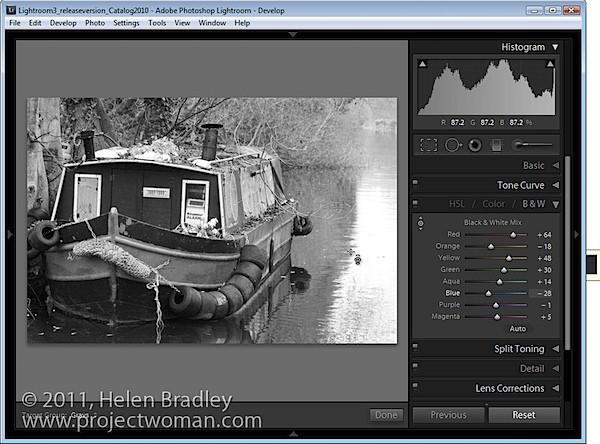
Černou a bílou můžete dále upravit bez ohledu na to, zda je na ni automaticky použit automatický mix nebo ne, nastavením posuvníků.
Můžete také vybrat nástroj Target Adjustment Tool a přetažením oblasti obrázku upravit, zda je světlá nebo tmavá. Tažením dolů jej ztmavíte, tažením nahoru zesvětlíte.
